
【Twitterで画像検索するやり方】検索のためのテクニックも紹介!
Contents[OPEN]
Twitterで画像検索するやり方《Twitis》
続いて、Twitisで画像検索をする方法について解説していきましょう。
Twitisとは、Twitter社ではない外部の方が開発した、Twitter用の画像検索サービスです。Twitterを構成している機能のうちのいくつかは、外部のプログラマーにも操作できるように開放されており、これによって様々なサービスが有志の手で提供されているのです。
画像検索に特化した、シンプルなサービスとなっています。
画像検索の方法
Twitisの使い方は、説明の必要もないほどに簡単です。Twitisのトップページに行くと、次のような(広告を除けば)すっきりとした画面が表示されます。
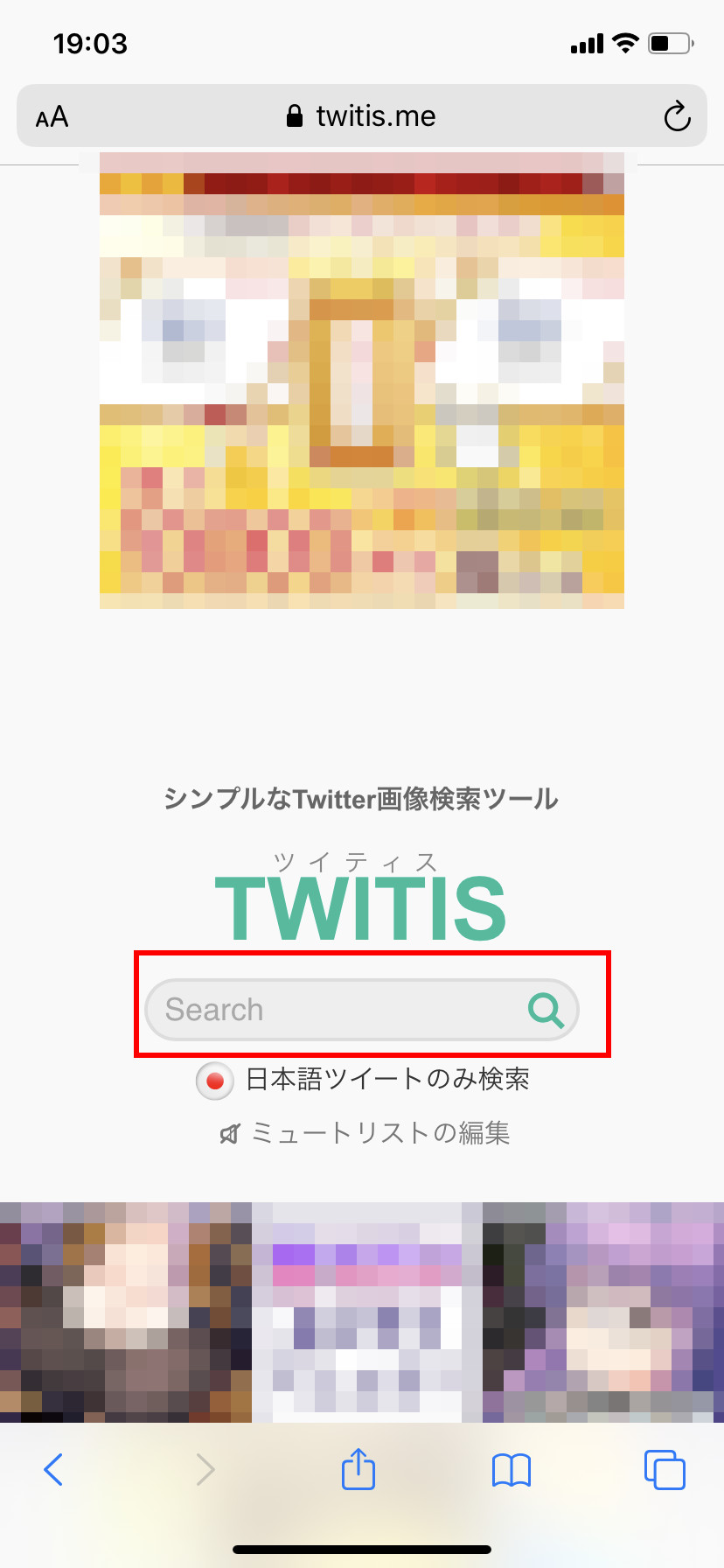
真ん中にある、「Search」と書かれたフォームが、検索ワードを入力するところです。
ここに「積雪」と入力し、検索を実行してみましょう。
すると、たくさんの画像が(大きな広告の下に)タイル状に表示されます。これらはすべて、「積雪」という文字列を含んだツイートに貼りつけられた画像です。
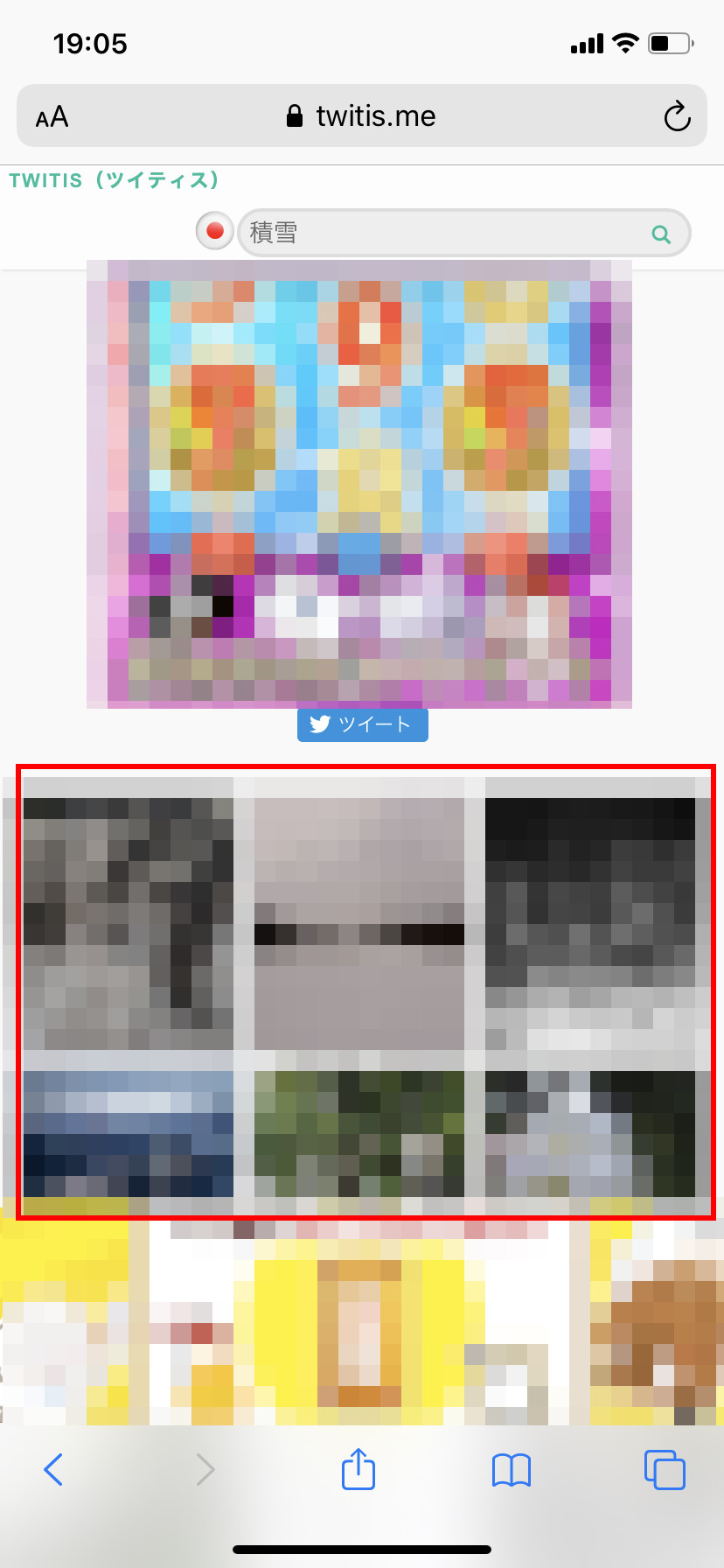
画像をタップすると、どのアカウントによる、いつのツイートなのか、といった詳細が表示されます。この詳細表示から、元のツイートを表示させることもできますので、気になった写真などがあれば、その主について知ることができます。
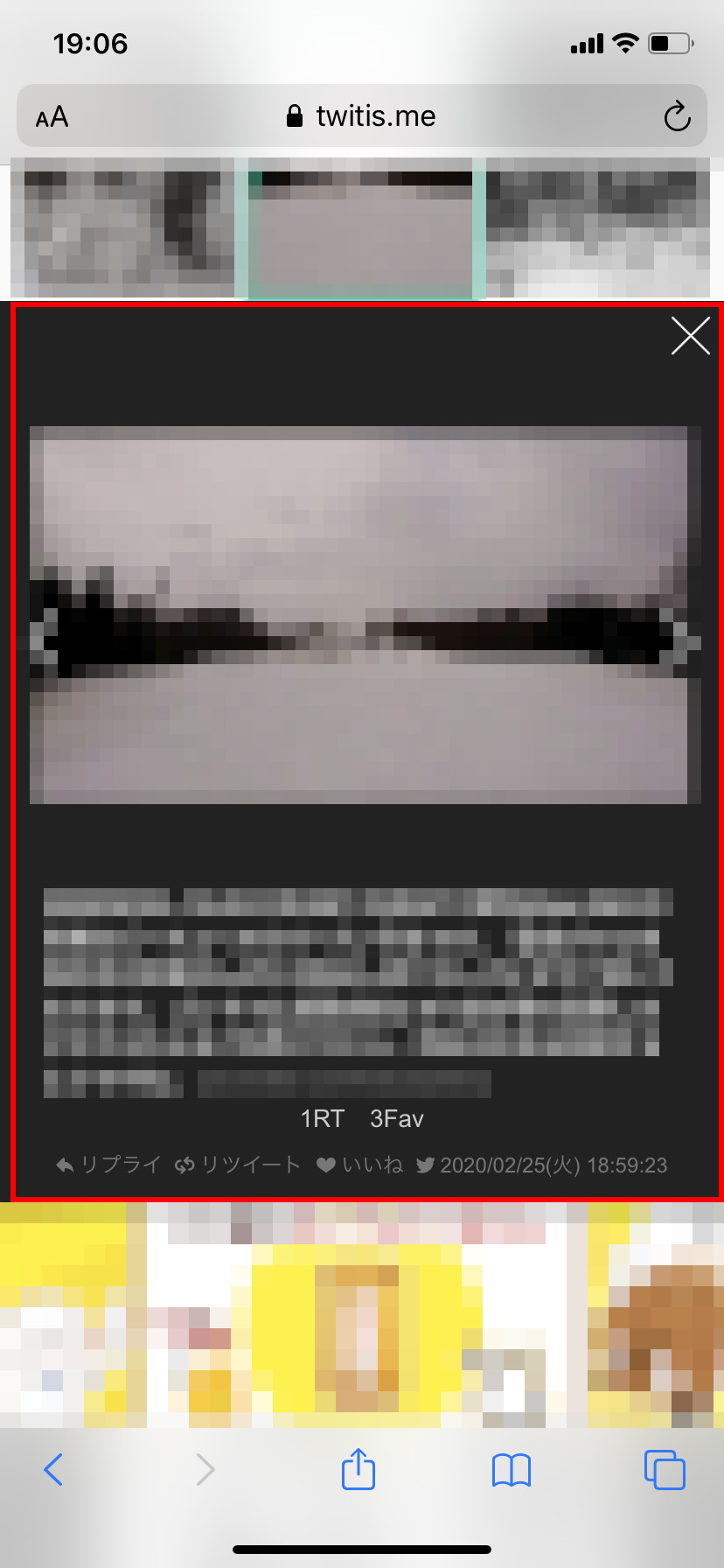
Twitisの操作はこれだけです。わかりやすさを重視するかたちで、とてもシンプルに作られているのがおわかりかと思います。
Twitisのメリット
「Twitterの画像検索もちゃんと機能しているのに、外部サービスのTwitisをわざわざ使う意味なんてあるの?」と思った人もいるのではないかと思います。
確かに、昔と比べるとTwitterの画像検索機能は充実しているので、今さら外部のサービスに頼る必要性はあまり感じられないかもしれません。Twitisが作られたのはかなり昔のことなので、その当時においてはありがたかった部分も、今はそれほど……だったりします。
しかしTwitisには、今でも公式の画像検索を上回るところが1つあります。それは、Twitter社のサーバー以外にアップロードされた画像も検索することができる、ということです。
かつてTwitterは、自身の機能だけでは画像を扱うことができませんでした。
外部の画像投稿サービスに写真やイラストをアップロードし、そのURLをツイートに貼り付ける、という方法で、画像の共有をしていたのです。しかしあるときからTwitter本体にも画像の機能が実装され、それ以来、ユーザーのほとんどはそれを使うようになりました。なので現在、ほとんどの画像に関しては、Twitter本体の画像検索機能にヒットするようになっています。
とはいえ、すべてがそうであるわけではありません。
未だに何らかの都合で外部の画像投稿サービスを使ってツイートする人はいます。そういう画像は、公式の提供する検索機能では、うまく抽出することができません。
そういったものを検索したいときに、Twitisが有効となります。Twitis開発者のアナウンスによれば、このサービスはTwitter公式の画像の他に、「Twitpic」「twitgoo」「yfrog」「Instagram」「imgur」「ついっぷるフォト」「フォト蔵」「拡張子が画像のもの」を検索で拾うようになっています。有名どころのサービスをだいたい押さえてあるので、これで拾いきれないものはほぼ無いと言ってよいでしょう。
これがTwitisを利用する最大のメリットです。
Twitisのデメリット
しかし一方で、デメリットもあります。
検索対象が、今現在から約7日前のあいだにツイートされたもののみ、となっています。つまり、1ヶ月前にツイートされた画像を探すことはできないというわけです。
せっかく外部の画像投稿サービスも拾えるわけですから、Twitterが公式に画像を扱えるようになる以前に投稿された古い画像もTwitisで探せたらよいのですが、残念ながらそれは不可能だということになります。
Twitterで画像検索するテクニック
検索コマンドはまだ他にもたくさんあり、それらを使いこなすことで、より効率的に画像を探していくことができるようになります。
ここではそんな検索コマンドについて、頻繁に活用できるものをいくつか紹介していきます。
日付を指定して検索
Twitterにおいて、検索結果をソート(並び替え)する方法は「最新」しかありません。
これは、もっとも新しくツイートされたものから順に表示する、というものです。
たとえばこれを逆にして、古いものから表示させたいと思っても、残念ながらそのような機能は実装されていません。
その結果、単に検索ワードを入力しただけでは、たとえば古いツイートをチェックすることがとても難しくなっています。
Twitterには毎分毎秒、大量のツイートが投稿されているので、新しいものから順に並べる方法しかない現状、そのままでは古いものをうまく拾えないわけですね。
そんなときに役に立つのが、日付を指定して検索するためのコマンドです。
sinceとuntilの2つが用意されているので、順番に解説していきます。
まずsinceですが、これは「指定した日付から先のツイートのみ表示する」という命令です。
たとえば、「積雪」という検索ワードで、2020年の2月1日から先の画像付きツイートのみを表示させたいという場合、次のように入力します。
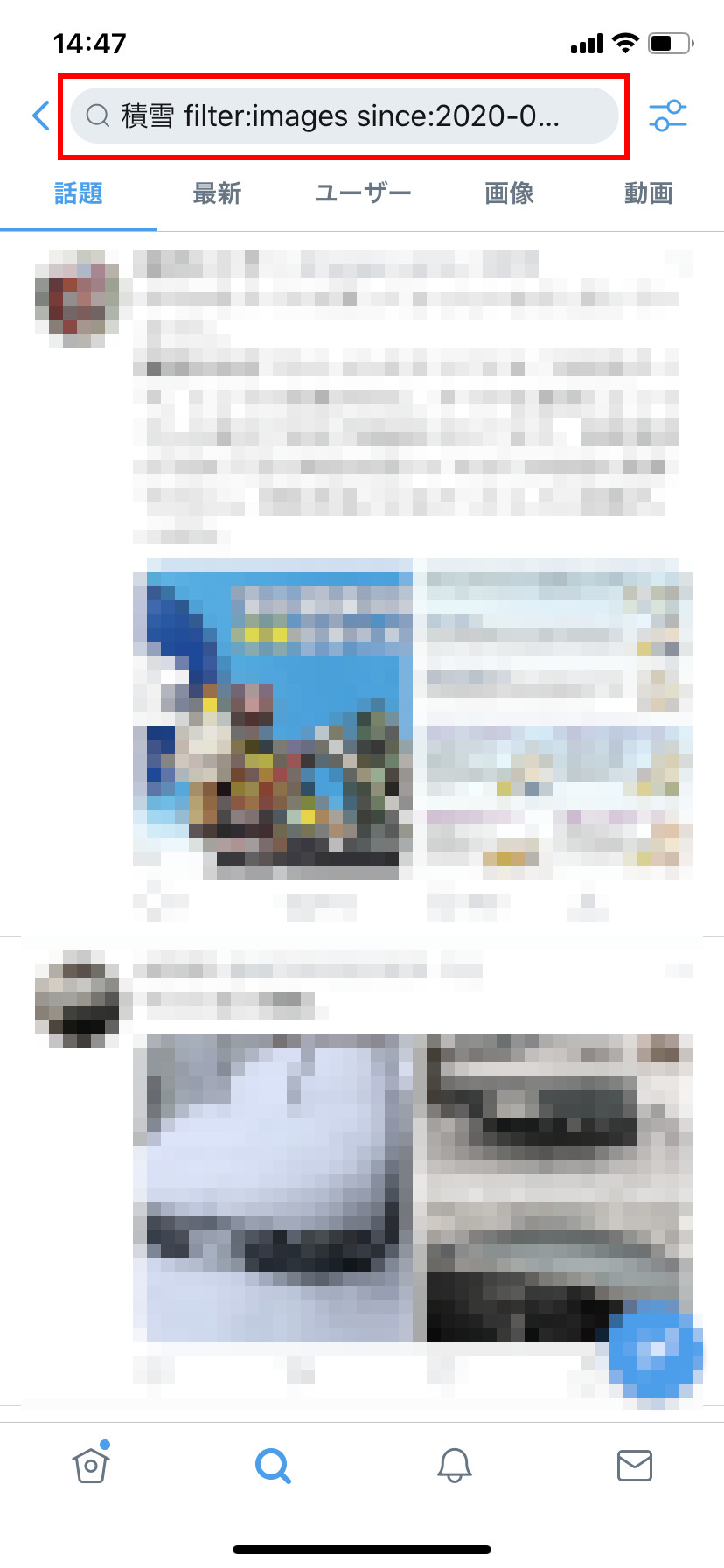
このとき、日付の書式に注意してください。
「年/月/日」ではなく、「年-月-日」です。
スラッシュではなくハイフンで区切らなければならない点は、間違えやすいところですので、よく覚えておくようにしましょう。
一方untilは、「指定した日付までのツイートのみ表示する」という命令です。
同じく「積雪」という検索ワードを指定し、2020年の2月1日より以前のツイートのみを表示させたいという場合、次のように入力します。
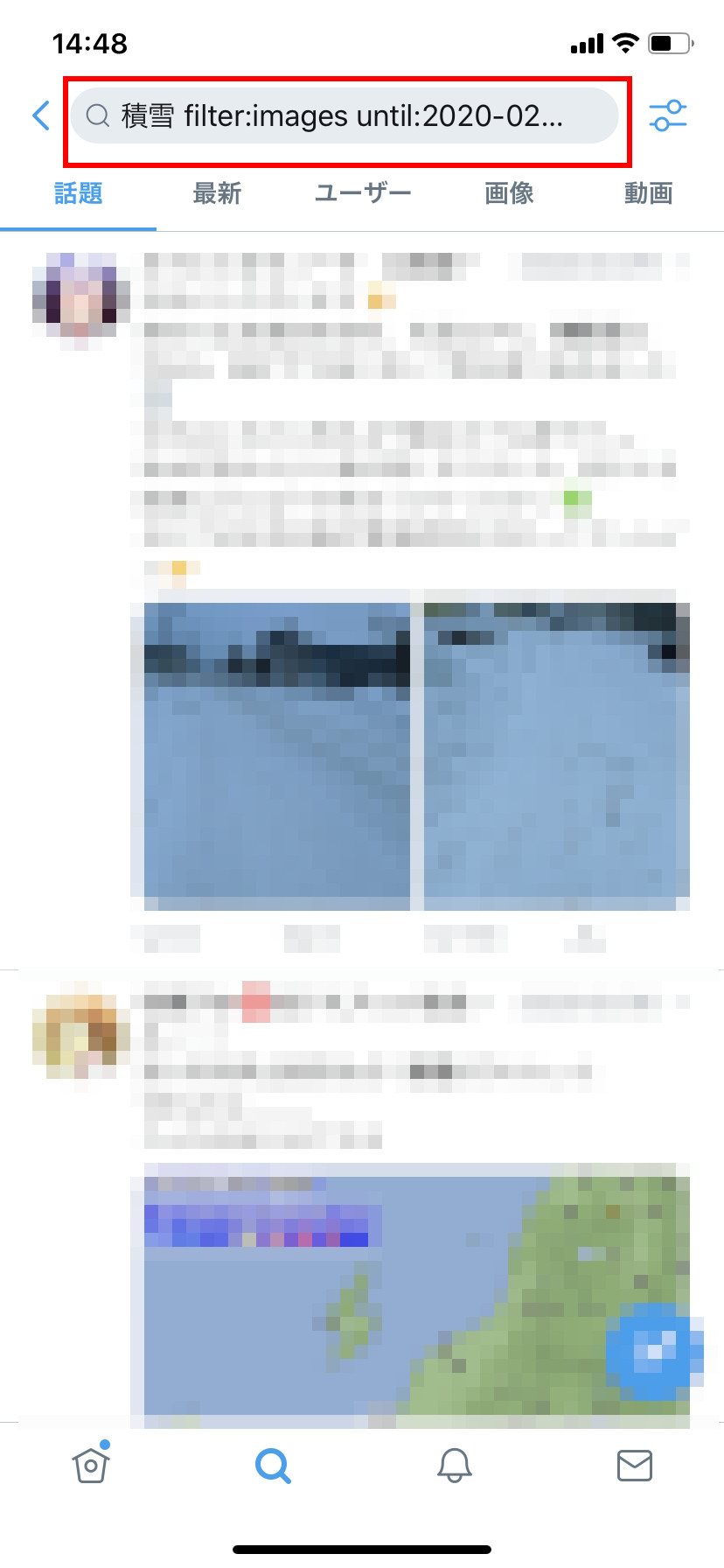
日付の書式は、sinceもuntilも同じです。区切りにはやはりスラッシュではなく、ハイフンを使うようにしましょう。
この2つを組み合わせて使うことで、「何日から何日まで」という風に範囲を指定することもできます。たとえば、「積雪」という検索ワードで、2020年1月に投稿されたツイートのみを表示させたい場合には、次のような指定になります。
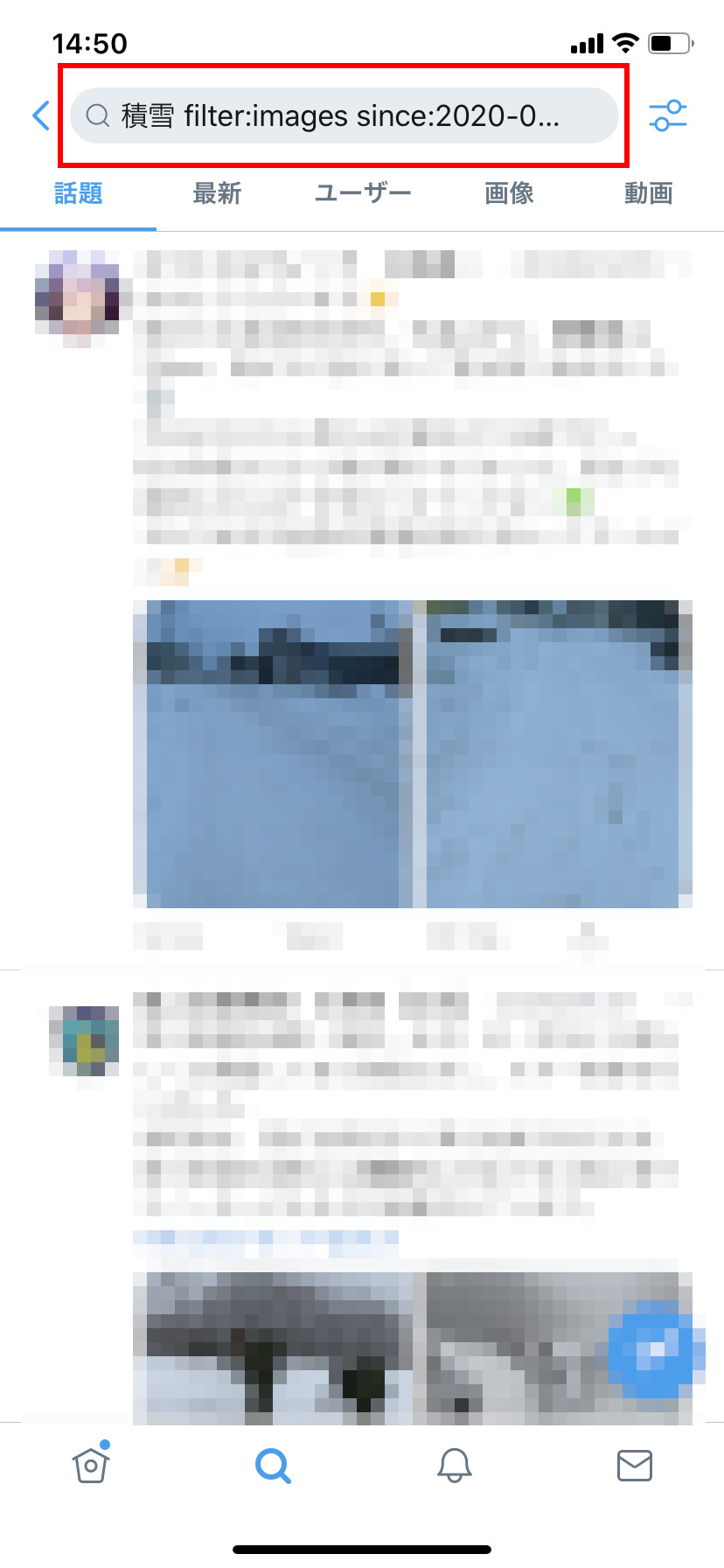
ちなみに、この日付指定は世界標準時で解釈されます。
日本時間は世界標準時より9時間早いので、「since:2020-02-01」と入力した場合、検索結果は「日本時間の2020年2月1日午前9時から」となります。8時59分より前のツイートは、1月31日と解釈されるため、表示されません。
この仕様が重大な問題を引き起こすことはほとんどないと思われますが、いちおう覚えておくと混乱せずに済みますよ。